Costruito all’interno di ogni versione di Windows 10 è lo strumento Controllo file di sistema, una sorta di coltellino svizzero che può aiutarti a uscire da alcuni degli inceppamenti più complicati che dovrai affrontare durante l’utilizzo del sistema operativo
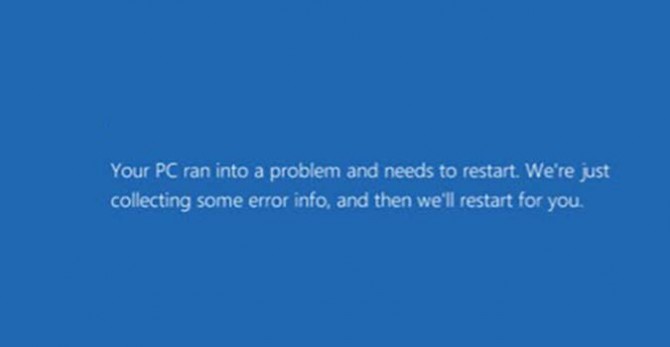
- Per prima cosa faremo clic con il pulsante destro del mouse sul pulsante Start e selezionare Prompt dei comandi (amministratore) .
- Quando viene visualizzato il prompt dei comandi, incolla quanto segue: sfc / scannow
- Lascia la finestra aperta durante la scansione, operazione che potrebbe richiedere del tempo a seconda della configurazione e dell’hardware. Al termine, vedrai “Protezione risorse di Windows non ha rilevato alcuna violazione dell’integrità”.
Se ha riscontrato un problema, ti avviserà con un messaggio che spiega in dettaglio di cosa si tratta. Normalmente, tenterà di risolvere il problema automaticamente sostituendo il file danneggiato con una nuova versione corretta. In caso contrario, possiamo provare un altro strumento di Windows integrato, chiamato DISM, per risolverlo.
- Apri nuovamente il prompt dei comandi (amministratore) e copia quanto segue: DISM / Online / Cleanup-Image / RestoreHealth
Se questo non funziona, potresti dover prendere in considerazione un ripristino del sistema per sostituire il file danneggiato.